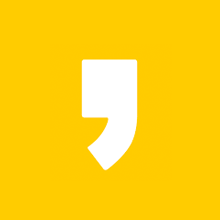결국 5월 종합소득세 신고기간이 돌아왔습니다. 2021년에는 코로나19로 인해 세무서 직접 신고는 불가능하며, 손택스(모바일)과 홈택스(PC) 신고만 가능합니다.
그중에서 PC, 홈택스를 활용하여 개인사업자 종합소득세 신고하는 방법(B유형, 복식부기의무자, 자기조정대상자)에 대해 자세히 보여드리겠습니다.
만약, 일반신고서가 아닌 종합소득세 추계신고방법(간편장부, 기준경비율)에 대해서 궁금하신 분들은 해당 글을 참고하세요!
종합소득세 신고 준비
국세청 홈택스 홈페이지 접속
국세청 홈택스 홈페이지에 접속합니다. 홈페이지 로그인을 한 후, 상단 메뉴의 '신고/납부'에서 종합소득세를 찾아가셔도 되며, 우측 하단에 있는 '세금종류별 서비스 → 종합소득세'를 클릭하셔도 됩니다. (사진 참조)

신고 자료 확인 1(팝업창)
홈택스에 로그인한 후, 종합소득세 신고 페이지에 들어오셨으면, 아래 사진처럼 맞춤형 신고 안내 팝업창이 하나 뜰 것입니다. 이 맞춤형 신고 안내 팝업창만 잘 따라오셔도 종합소득세 신고 과정이 훨신 쉬워집니다. (팝업창이 뜨지 않는 경우도 설명드릴테니 안 뜨셨다면 다음 과정을 따라해보세요. )

아래에 '예, 아니오, 취소' 이렇게 3가지 버튼이 있죠. 종합소득세 신고 준비를 위해 '예'를 클릭하여, 신고도움자료를 열람하도록 합니다.
신고 자료 확인 2(종합소득세 신고 페이지)
만약, 위의 팝업창이 뜨지 않는다면 당황하지 않고 '종합소득세 신고 페이지'에서 아래 사진에 표시된 '신고도움서비스'를 클릭하면 됩니다.

종합소득세 신고도움서비스
종합소득세 신고도움서비스를 잘 여셨으면, 아래와 같은 창이 하나 뜰 것입니다. 이곳에서 종합소득세 신고에 활용할 다양한 정보(부가세 신고 내역, 근로소득 내역 등)들을 확인할 수 있으니, 이 자료들을 참고하시면 됩니다.
아래 4개의 버튼 중에서 '출력하기'를 클릭하여, PDF 파일로 추출하여 활용하면 유용할 것입니다.

하단 4개의 버튼 중에서 '출력하기'를 클릭한 후, 프린터로 인쇄를 하거나 PDF 파일로 변환하여 출력하면 됩니다.

여기까지 오셨으면, 종합소득세 신고 준비가 마무리 되었습니다. 이제 신고 과정과 방법을 보겠습니다.
종합소득세 신고과정(11단계)
종합소득세 신고 과정은 총 11단계입니다. 단계도 많고 굉장히 복잡하다고 생각할 수 있지만, 2~3단계만 조금 복잡할 뿐, 별로 어렵지 않기 때문에 잘 따라오시면 종합소득세 신고를 혼자서도 충분히 하실 수 있습니다.

종합소득세 신고 페이지
종합소득세 신고 페이지는 앞에서 만났던 '종합소득세 신고도움서비스'에서 '맞춤형 신고서작성 바로가기'를 클릭하면 바로 이동이 가능합니다. 신고안내유형 등에 따라서 알아서 적절한 페이지로 넘어가기 때문에 편리합니다.

만약, 종합소득세 신고도움서비스 팝업창이 안뜨셨던 분이라면, 아래 사진처럼 '종합소득세 신고 페이지'에서 '정기 신고 작성'을 클릭하시면 됩니다.
단순경비율 추계신고서로 작성하실 분들은 첫 번째 칸에 있는 '정기 신고 작성'을 나머지 분들은 일반신고서 부분의 '정기 신고 작성'을 클릭하시면 됩니다.

종합소득세 신고 방법(복식부기의무자, 자기조정대상자)
종합소득세 정기신고작성 페이지에 들어오셨으면, 이제 종합소득세 신고 시작입니다.
참고로, '신고서 제출' 전까지는 아무렇게나 작성하셔도 아무 문제가 없기 때문에, 편하게 이것저것 눌러보면서 진행하셔도 되니까 너무 걱정하지 말고 천천히 따라하시면 되겠습니다.
1단계, 기본사항(납세자 및 사업장정보) 입력 과정
기본정보들을 입력하는 과정입니다. 여기서 납세자 번호(주민등록번호) 오른쪽에 있는 '조회'를 제일 먼저 클릭하고 나머지 정보들을 입력해야 합니다.

'조회'를 클릭하면 '나의 소득 종류 찾기' 창이 뜨며, 귀속년도(예, 2020년도)에 얻은 소득들을 선택합니다.
그리고 분리과세 소득 대상이 있는 경우에는 분리과세 소득(주택임대 사업소득 등)을 체크하시면 되겠습니다. 없는 경우에는 무시하시면 됩니다.

입력을 마치면, 아래 사진처럼 사업장이 입력된 것을 확인할 수 있습니다. 여기서 사업장을 선택한 후, '선택내용 수정'을 클릭하면 사업장 입력 내용을 수정할 수 있습니다.
만약, 사업장에 대해 직접 입력하시려면, 아래에 있는 '사업소득 기본사항'을 통해서 직접 사업자 등록번호를 조회한 후 기본정보를 입력하시면 됩니다. 사업장이 여러 개 이신 분들도 마찬가지구요.
그리고 사업장 없이 프리랜서로 일하시는 분들은 '사업자 등록번호 → 없음'으로 입력하신 후, 업종코드를 입력하시어 기본정보를 넣으면 됩니다.

마지막으로 세무대리인을 사용중이시라면, 관련 정보를 입력하시면 되고 아니라면 이 부분은 그냥 무시하면 됩니다.

2단계, 소득금액명세서
2-1단계, 조정계산서
다음 단계는 '소득금액명세서' 입력 과정입니다. 여기는 사업을 진행하는 동안 작성해두었던 장부의 내용들을 입력하시면 됩니다.
- 결산서상 당기순이익 : 장부에 찍혀있는 당기 순이익을 그대로 입력하면 됨.
- 총수입금액산입 및 필요경비불산입 : 접대비 등 각종 비용 중, 세법에서 인정해주는 금액을 초과한 금액(필요경비불산입) 작년에 납부한 종합소득세처럼 필요경비로 인정받을 수 없는 금액.
- 필요경비산입 및 총수입금액불산입
- 차가감소득(10+11-12)
- 기부금한도초과액 : 비용처리를 할 수 있는 기부금액의 한도를 초과한 경우, 초과금액을 입력함.
- 기부금이월액 중 필요경비 산입액
- 당해과세기간 소득(13+14-15)

마찬가지로, 세무대리인이 있는 경우에는 세무대리인 정보를 입력해주시면 되며, 세무사를 쓰지않는 분들은 그냥 무시하시면 됩니다.
2-2단계, 조정후 총수입금액명세서
조정후 총수입금액명세서는 앞에서 필요경비불산입처럼 조정과정을 거친 이후의 총수입금액을 적는 부분입니다. 업종코드를 입련한 후, 5~7번 항목을 채우면 됩니다.
- 5. 총수입금액 내수국내생산품 : 국내에서 생산된 물품의 국내 총 판매 수입금액을 말함.
- 6. 총수입금액 내수수입상품 : 수입된 상품의 국내 총 판매 수입금액을 말함.
- 7. 총수입금액 수출 : 수출 금액을 말함.

업종별 수입금액명세서를 모두 입력하고 아래로 가시면, '부가가치세 과세표준과 수입금액 차액검토' 부분이 있는데요.
여기는 작년에 신고했던 부가가치세 부분과 현재 종합소득세를 신고하는 금액이 일치하는 지 여부를 보는 곳입니다. 만약, 금액이 다르다면 그 이유에 대해서 적고 입력(13, 14 부분)을 해야합니다.

2-3~6단계, 표준재무상태표 / 표준손익계산서 / 표준원가명세서 / 표준합계잔액시산표
나머지 '2단계, 소득금액명세서' 부분에서 표준재무상태표, 표준손익계산서, 표준원가명세서, 표준합계잔액시산표 등은 귀속년도에 사업을 하시면서 기록했던 장부 내용을 그대로 입력하시면 됩니다.
만약, 복식부기의무자인데 장부작성을 안 하셨다면, 추계신고로 신고를 해야하며, 이 경우에는 기준경비율을 적용받고, 무기장 가산세(20%)를 부과받게 됩니다.

2-7단계, 사업소득 원천징수명세서
사업자 등록번호를 갖고 사업체를 운영하는 경우에는 세금계산서, 현금영수증, 카드 영수증 등 영수증 발행을 받아 비용처리가 가능하지만, 그렇지 못한 프리랜서의 경우에는 3.3%의 원천세를 떼고 돈을 받는 경우가 대부분이죠.
이 원천징수 당한 소득을 불러오는 부분입니다. 거래처에서 원천세, 사업소득 원천징수명세서 작성을 했다면, 하단에 '사업소득 원천징수내역 불러오기'를 클릭하여, 내역들을 불러올 수 있습니다.
만약 불러오지 못한다면, 위의 '사업소득에 대한 원천징수 및 납세조합징수 세액' 부분에서 해당 거래처의 사업자등록번호를 입력한 후, 직접 금액을 입력해주면 됩니다.

3단계, 종합소득금액 및 결손금
3-1단계, 종합소득금액 및 결손금. 이월결손금공제명세서
앞선 단계에서 입력한 종합소득금액을 도출하고, 결손금 및 이월결손금(직전년도 결손금에서 이월분)을 공제 받는 부분입니다. 다른 소득(이자, 배당, 연금, 근로 등)에서는 결손금이 나올 수 없지만, 사업소득에서는 결손금이 얼마든지 나올 수 있죠.
이렇게 사업소득에서 나온 손해금액을 다른 소득에서 공제받을 수 있는데, 이를 입력해주는 부분입니다. 그리고 직전년도의 이월결손금이 있다면 추가로 공제받을 수 있습니다.
아래 사진에는 결손금이 없지만, 만약 결손금액이 있다면 ①번 부분(다른 소득이 있다면, 다른 소득에 공제받아도 됨. )에 결손금액을 입력하면 됩니다.
②번 부분은 지난 종합소득세 신고때 이월받을 결손금액이 있는 경우에 작성하시면 됩니다.

②번 항목(이월결손공제금액)이 있는 경우에는 하단에서 '이월결손금명세서'를 작성해야 합니다. 이곳에서 결손금이 발생한 소득구분을 고르고 나머지 부분의 액수를 직접 입력해야 합니다.
- 발생과세기간 : 결손금이 발생한 년도
- 이월결손금 발생금액 : 결손금이 발생한 총 금액
- 전기까지의 공제액 : 이전까지 결손금에서 공제받았었던 금액의 총합
- 당기공제액 : 이번 신고에서 공제받을 금액

3-2단계, 결손금 소급공제세액 환급신청서 / 작성방법
다음 단계인 결손금 소급공제세액 환급신청서는 말그대로 발생한 결손금에 대해 소급공제받아 세금을 돌려받기 위해 신고하는 과정입니다. 앞에서 계산했죠?
각 사업장 별로 체크해서 작성하면 되며, 작성방법은 아래 사진을 참고하세요.

4단계, 소득공제명세서
소득공제명세서 부분입니다. 먼저 인적공제 부분은 공제 대상자의 주민등록번호(①), 관계(②) 등을 입력 후, 인제공제항목(70세 이상, 부녀자, 한부모가족, 장애인)에 해당하는 부분을 체크한 후, 등록하기(③)를 입력하시면, 아래에 '기본공제자 명세' 부분에 추가됩니다.

그 외에 국민연금보험료(건강보험료, 국민연금 등) 납부 금액, 개인연금저축, 주택마련저축(청약통장) 등 공제 받을 수 있는 금액들이 자동으로 등록됩니다. 자동 등록이 되지 않는 다른 부분들은 해당되는 부분들을 직접 입력하면 됩니다.

5단계, 기부금 및 조정명세서
기부금 및 조정명세서 부분입니다. 기부금 유형(정치자금기부금, 종교기부금 등)을 선택한 후, 인적사항, 금액 등을 입력하면 됩니다. 만약, 해당사항이 없다면 다음 단계로 넘어가시면 되겠습니다.

6단계, 종합소득 산출세액 계산서
6단계, 종합소득 산출세액 계산서입니다. 이 부분은 클릭을 해도 다음 단계로 넘어가질텐데요. 자동으로 계산되어서 나오는 부분이고 손댈 일이 없기 때문에, 다음 8단계로 넘어가시면 되겠습니다.
7단계, 세액공제, 감면, 준비금
7번째, '세액공제, 감면, 준비금' 부분에서는 앞서 공제, 감면 등을 받은 금액들을 확인할 수 있습니다.
아래 사진처럼 퇴직연금, 연금저축, 정치자금기부금 등 앞에서 공제받은 항목들을 확인할 수 있으며, 공제금액은 얼마인지, 이 항목으로 받는 세금 감면 금액은 정확히 얼마인지 확인할 수 있습니다.

8단계, 가산세명세서
가산세명세서 단계에서는 가산세 대상 금액들을 확인하고 해당하는 금액들을 입력해주는 단계입니다. 해당하는 부분들을 직접 입력해주시면 되겠습니다.
가산세 부분에서 몇 가지만 짚고 넘어가겠습니다. 제일 처음 나오는 '무신고 가산세' 부분에서 '부정'과 '일반'이 있는데 이 둘의 차이는 다음과 같습니다.
- 부정: 알면서도 신고하지 않는 경우
- 일반: 어쩌다보니 실수로 신고하지 않은 경우
이 차이라고 보시면 됩니다. 아래의 '과소신고 가산세' 부분도 마찬가지겠죠?

또한, 납부지연 가산세는 미납일수마다(하루 단위로) 계속 오르기 때문에, 종합소득세 납부는 마감일자에 최대한 빨리 납부하셔야 합니다.
9단계, 기납부세액명세서
종합소득이 있는 개인사업자들은 11월에 '종합소득세 중간예납'을 할 수 있습니다. 중간 예납을 포함하여, 기납부세액이 있는 경우에는 해당 내용을 채워주시면 되겠습니다.

10단계, 세액계산
마지막으로 종합소득세 세액을 확인합니다. 각 항목들을 확인하시면 되며, 얼마를 납부하는 지 또는 얼마를 환급받는 지 확인하시고 하단에 있는 모두 확인을 마치셨으면 신고서 제출을 클릭하시면 됩니다.


마치며..
지금까지 국세청 홈택스 홈페이지를 통하여 개인사업자 종합소득세 신고방법(B유형, PC)에 대해 자세히 설명해드렸습니다. 조금 복잡하셨죠?
지금까지 진행한 종합소득세 신고가 제대로 들어갔는 지, 납부는 완료되었는 지 확인해보실 분들은 아래의 관련 글을 참고하시어 제대로 접수가 되었는 지 확인해보시기 바랍니다!
✅ 관련 글
2021.05.24 - [투자와 경제/부동산 & 세금] - 국세청 종합소득세 신고내역 조회 & 출력 방법
국세청 종합소득세 신고내역 조회 & 출력 방법
매년 5월이면 종합소득이 있는 개인이나 개인사업자들은 종합소득세를 납부하는데요. 종합소득세를 신고 및 납부하고나서 제대로 신고가 들어갔는 지 확인하거나, 지금까지 종합소득세를 신고
puppy-112.tistory.com
"쿠팡 파트너스 활동의 일환으로, 이에 따른 일정액의 수수료를 제공받을 수 있습니다. "